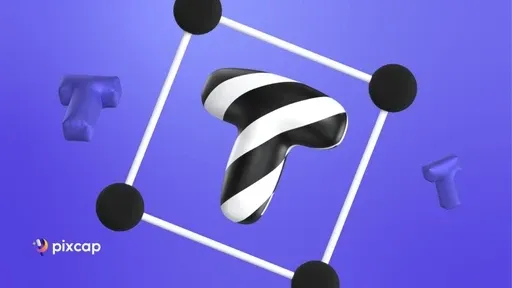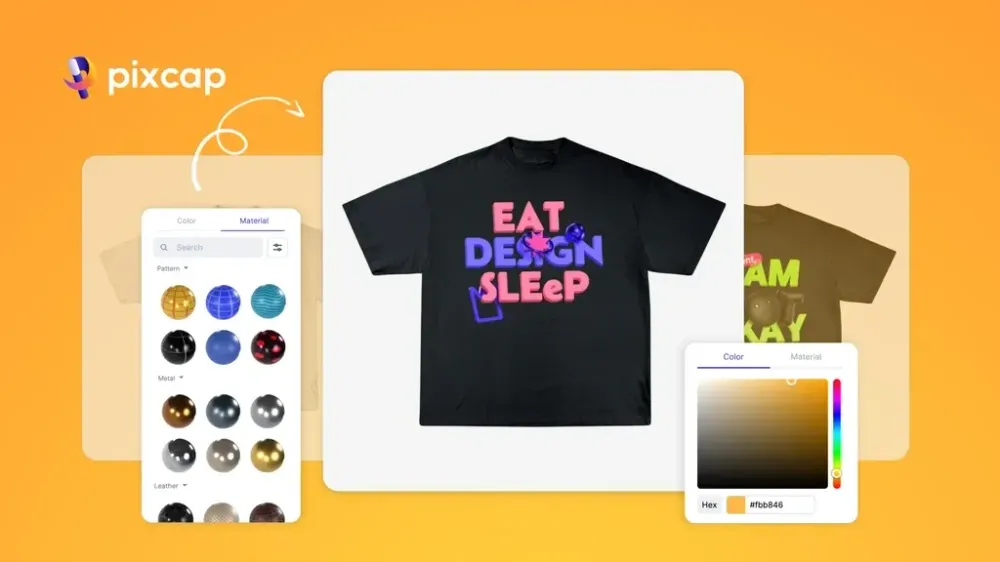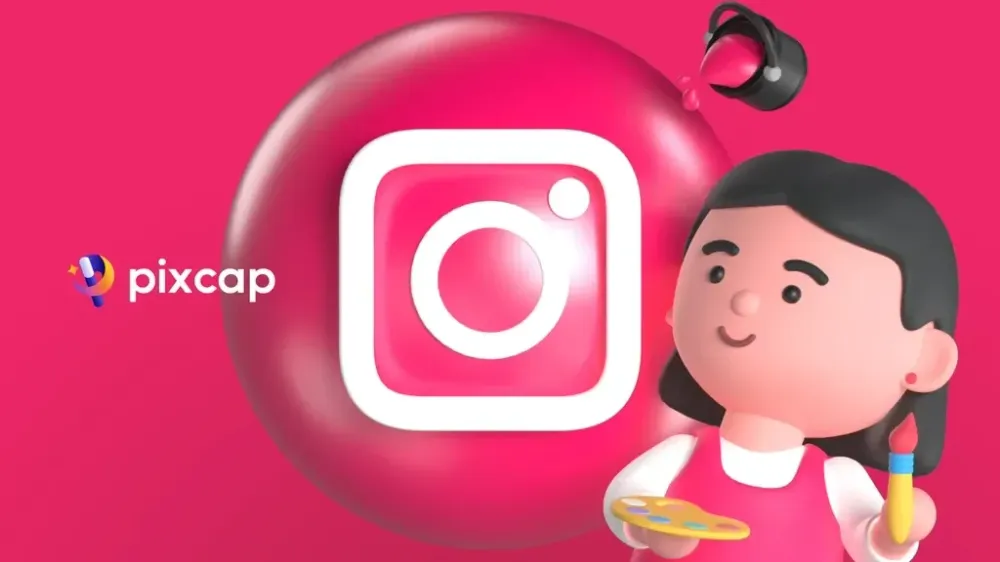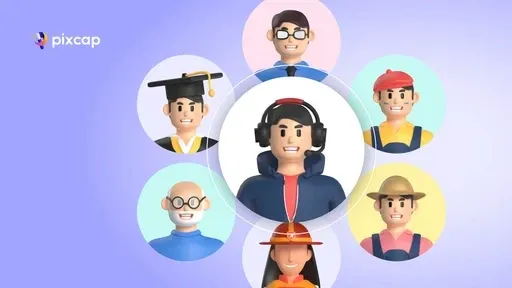디자인에 밋밋한 텍스트가 지겨워서 세련미와 사실감을 더하고 싶으신가요?
3D 텍스트를 사용하면 디자인에 생동감을 불어넣고 평면 텍스트에서는 얻을 수 없는 깊이와 원근감을 더할 수 있습니다. 이를 통해 시선을 사로잡고 시청자의 참여를 유도하는 멋진 고품질 디자인을 만들 수 있습니다.
Pixcap의 3D 텍스트 기능은 사용자 친화적이고 사용자 정의가 가능합니다. 몇 번의 클릭만으로 디자인에 3D 텍스트 요소를 쉽게 추가하고, 다양한 글꼴 중에서 선택하고, 색상을 변경하고, 소재를 맞춤 설정할 수 있습니다.
Pixcap에서 3D 텍스트를 추가하고 사용자 지정하는 방법
탐색 페이지의 오른쪽 상단에 있는 '+ 새 프로젝트' 버튼을 클릭하여 새 프로젝트를 만듭니다.
3D 텍스트 추가를 시작하려면 도구 모음에서 '텍스트'를 선택하거나 'T' 키를 눌러 바로 가기를 사용하면 됩니다.

캔버스에 텍스트 상자가 나타나면 원하는 텍스트를 입력할 수 있습니다. 이제 재미있는 부분이 시작되었습니다. 이제 3D 텍스트를 커스터마이징해 보겠습니다!
1. 색상 변경하기
먼저 3D 텍스트를 편집하려면 텍스트 상자가 선택되어 있는지 확인하고 왼쪽의 '디자인' 탭에서 '텍스트' 옆의 색상 원 아이콘을 클릭한 다음 변경하려는 색상을 선택합니다. 새 색상이 3D 텍스트에 즉시 나타납니다.
더하기 기호를 클릭하면 가장 많이 사용하거나 좋아하는 색상을 쉽게 저장할 수 있으며, 해당 색상이 색상표에 추가됩니다.

2. 머티리얼 텍스처 추가
사실감을 더하기 위해 3D 텍스트에 재질 텍스처를 추가할 수 있습니다. '색상' 탭 옆에 있는 '재질' 탭으로 이동하여 다양한 텍스처 중에서 선택하기만 하면 됩니다. 믹스 앤 매치하여 독특한 조합을 만들거나 디자인에 가장 적합한 텍스처를 선택할 수 있습니다.

3. 기타 속성 편집
마지막 섹션인 '속성'에서는 3D 텍스트를 더욱 다양하게 사용자 지정할 수 있는 다양한 옵션을 찾을 수 있습니다:
글꼴 패밀리: 다양하고 창의적인 글꼴 중에서 선택하여 디자인에 딱 맞는 스타일을 찾아보세요.
글꼴 크기: 슬라이더 아이콘을 드래그하거나 특정 숫자를 입력하여 텍스트의 크기를 늘리거나 줄일 수 있습니다.
장식: 텍스트에 굵게 또는 이탤릭체 효과를 추가합니다.
Case: 텍스트의 대소문자를 대문자, 소문자 또는 문장 대/소문자로 변경합니다.
정렬: 텍스트를 텍스트 상자의 왼쪽, 가운데 또는 오른쪽에 맞춥니다.
글자 간격: 글자 간 간격을 조정하여 더 띄어쓰거나 압축된 모양을 만들 수 있습니다. 양방향 화살표 아이콘을 밀어서 간격을 늘리거나 줄이거나 특정 값을 입력하기만 하면 됩니다.
깊이: 3D 텍스트의 깊이를 조정하여 볼륨을 더하거나 덜할 수 있습니다.
부드러움: 매끄러움 수준을 조정하여 텍스트를 더 매끄럽게 또는 더 각진 모양으로 만들 수 있습니다.

4. 고급 설정
다음 탭인 '설정'으로 이동하면 3D 텍스트를 미세 조정할 수 있는 두 가지 고급 옵션을 찾을 수 있습니다. 여기에는 다음이 포함됩니다:
불투명도: 텍스트의 투명도를 조정하여 투명 또는 단색 효과를 만들 수 있습니다.
그림자 받기: 여기에서 텍스트가 장면의 다른 개체에서 그림자를 받는 옵션을 활성화 또는 비활성화할 수 있습니다. 보다 평평하고 단순한 모양을 원하면 끄고, 보다 역동적이고 사실적인 효과를 원하면 켜세요.
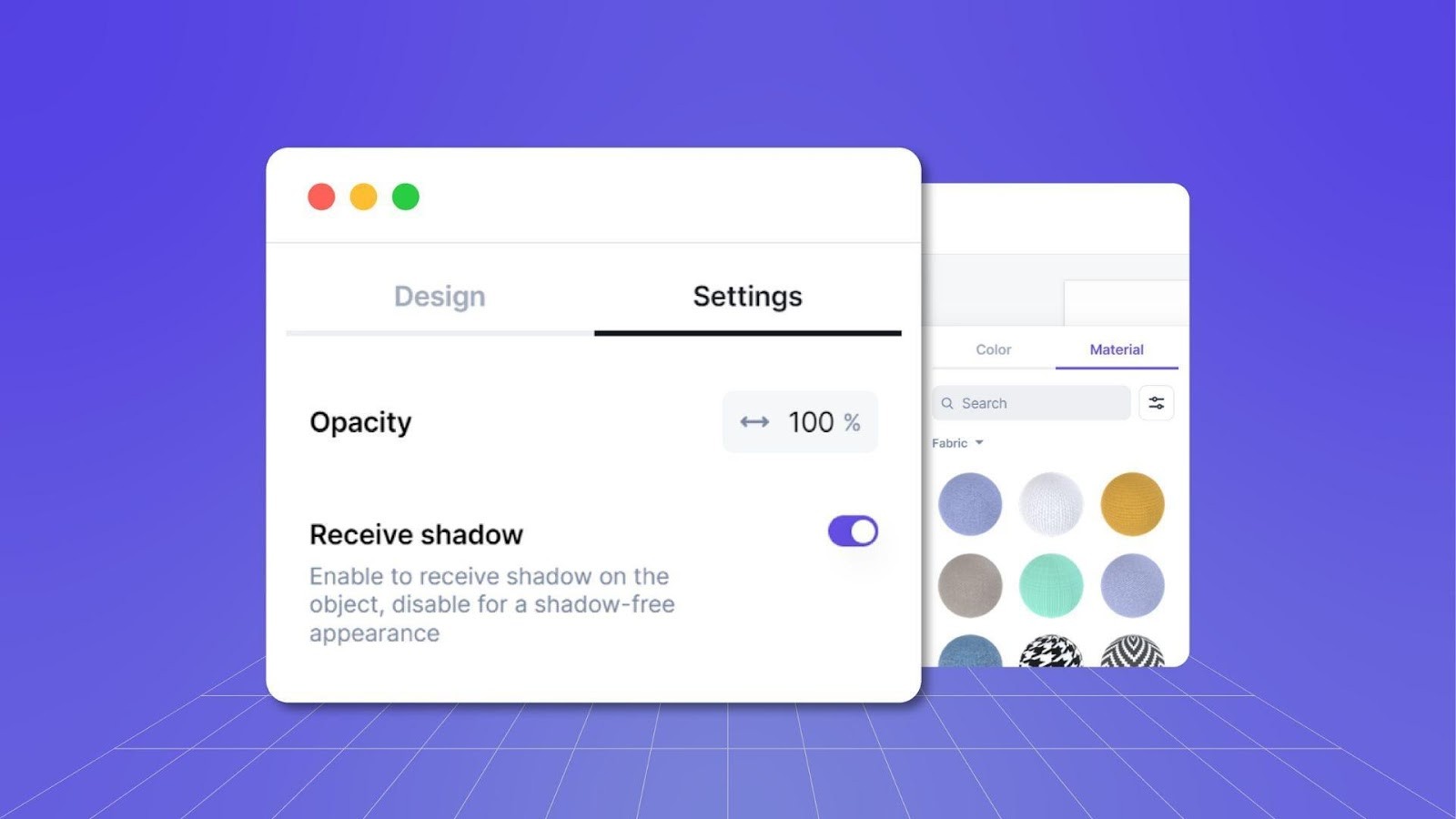
5. 빠른 도구 모음
빠른 도구 모음은 3D 텍스트 상자 상단에 있으며 복사, 삭제, 레이어 및 정렬과 같이 자주 사용하는 도구에 쉽고 빠르게 액세스할 수 있습니다.
또한 각 도구 옆에 나열된 단축키를 사용하여 더 빠르게 탐색할 수 있습니다.

모든 디자인 요구 사항을 충족하는 3D 텍스트
픽스캡의 3D 텍스트 기능은 매우 빠르고 사용하기 쉽습니다! 몇 번의 클릭만으로 가장 인상적인 텍스트 디자인을 만들 수 있습니다. 로고, 소셜 미디어 게시물, 웹사이트 배너 등에 시선을 사로잡는 텍스트를 추가하는 데 적합합니다. 또한 무제한으로 제공되는 3D 모델과 요소 라이브러리로 디자인을 더욱 돋보이게 만들 수 있습니다.